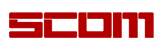Q. 送迎連絡表の使い方・作成方法は?
A.回答
送迎表を作成した場合、利用する日に送迎時間を表示した「送迎連絡表」を利用者ごとに出力して利用者やご家族にお渡しすることができます。「週単位」と「月単位」の2パターンがあり、スケジュール作成の運用に合わせてご利用いただけます。ご家族などへ送迎時間を電話連絡する業務の軽減につながります。
連絡表を利用している詳しい事例は こちら>>>
◇出力方法
●「週単位」で出力する場合
1、「随時メニュー」→「送迎連絡表(週単位)出力」を立ち上げ、出力する期間を指定します。
「基準日」に日付を入力すると、基準日の翌週の月曜日から1週間の日付範囲で自動表示されます。
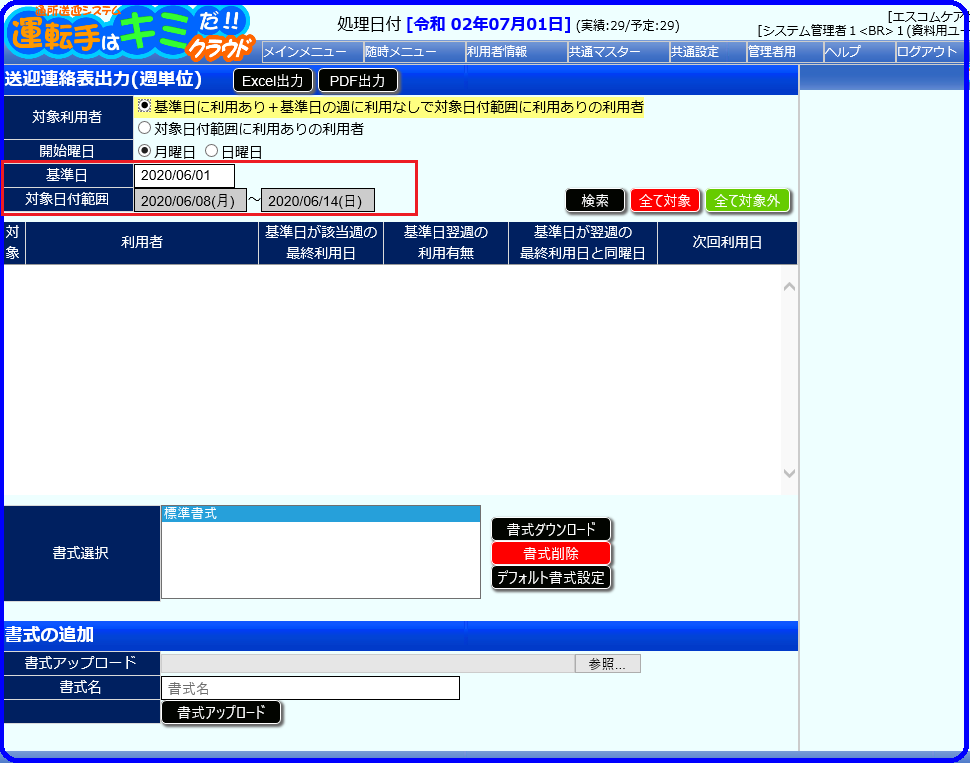
2、「対象利用者」を設定します。基準日のみと対象日付範囲に利用ありの場合と、対象日付範囲に利用がある場合のどちらかを選択します。
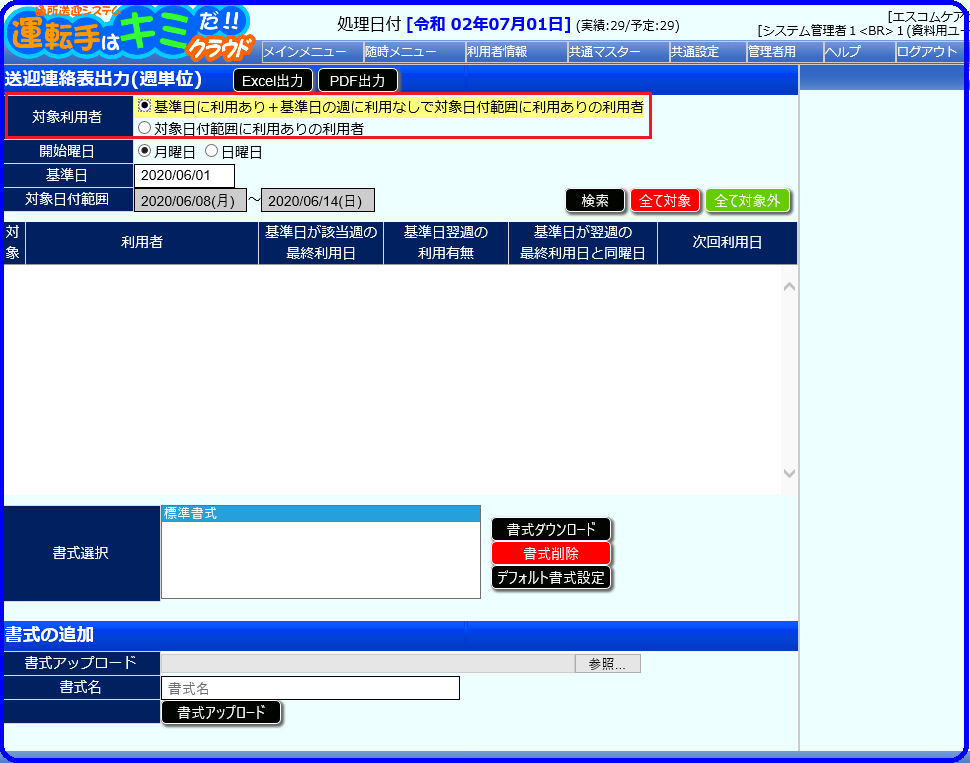
3、「検索」ボタンをクリックすると「対象利用者」で選択した条件に合う利用者が表示されます。
表示された利用者全員を出力する場合は「全て対象」をクリックします。利用者ごとにチェックを入れて出力指定をすることも可能です。
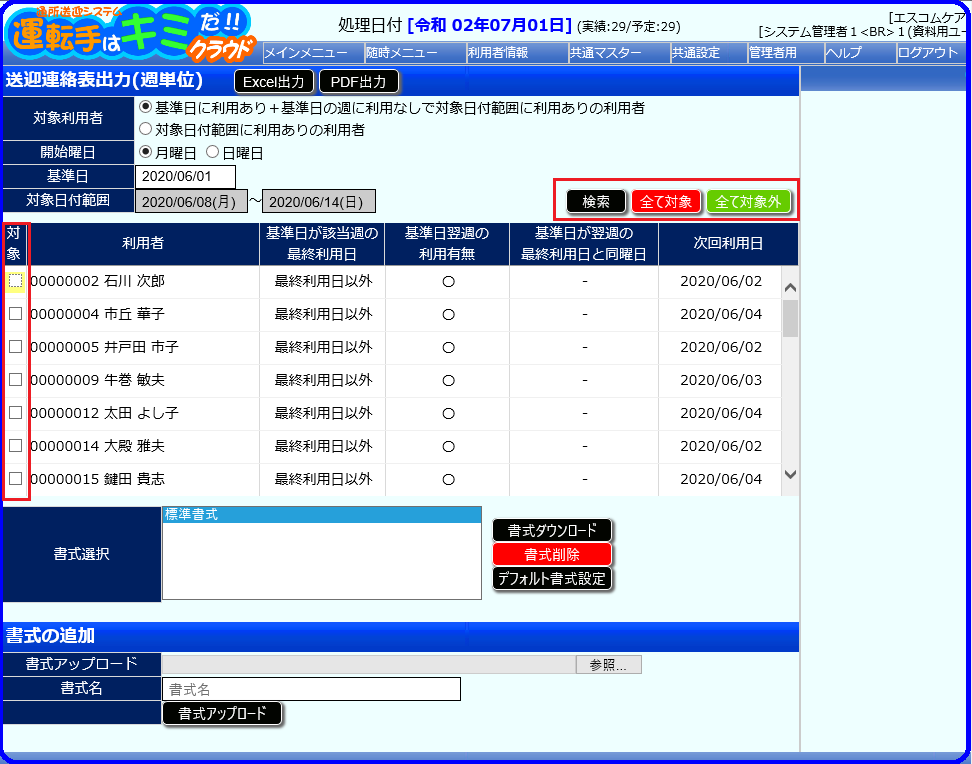
4、「Excel」と「PDF」で出力ができます。どちらかのボタンをクリックします。
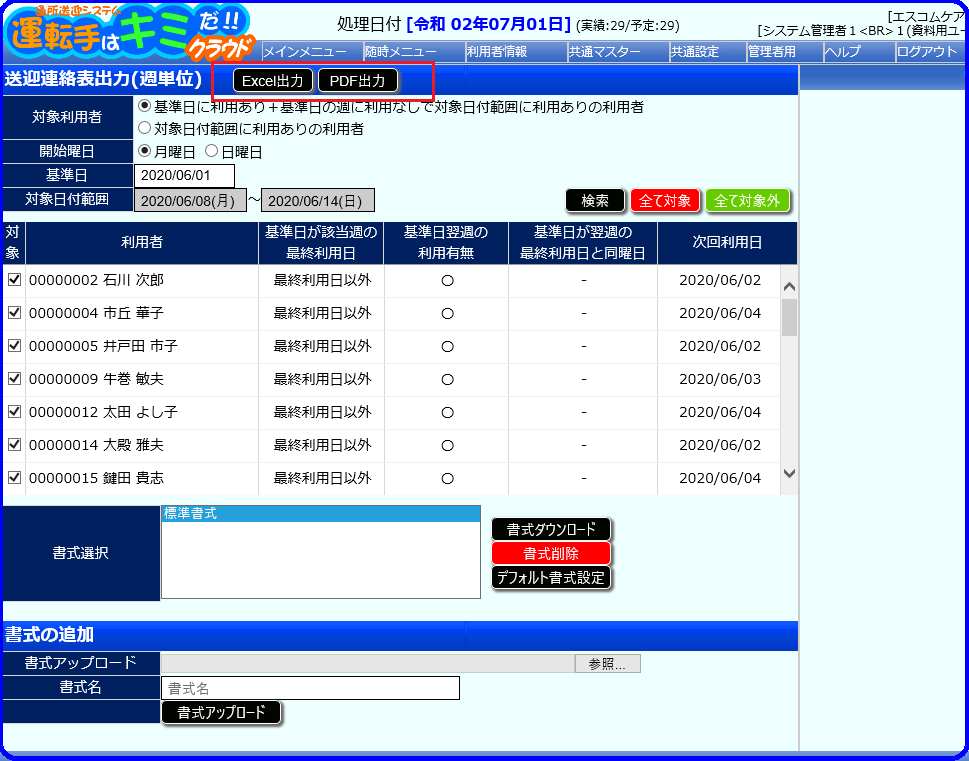
5、送迎表を作成していない日付は「施設からのお迎え」と表示されます。

●「月単位」で出力する場合
1、「随時メニュー」→「送迎連絡表(月単位)出力」を立ち上げます。
「調整時間」は実際の送迎時間に余裕を持たせるため、送迎表で算出された時間に、加算したい時間を入力します。次に、連絡表に表示する時間、送迎表で算出した時間(±無し)か「調整時間」を足した時間(±有り)のどちらかを選択します。
★「連絡時間差一覧表」は、システムが算出した時間と実際に到着した時間を記録するチェックシートです。必要に応じてご利用ください。(日ごとに改ページされます)
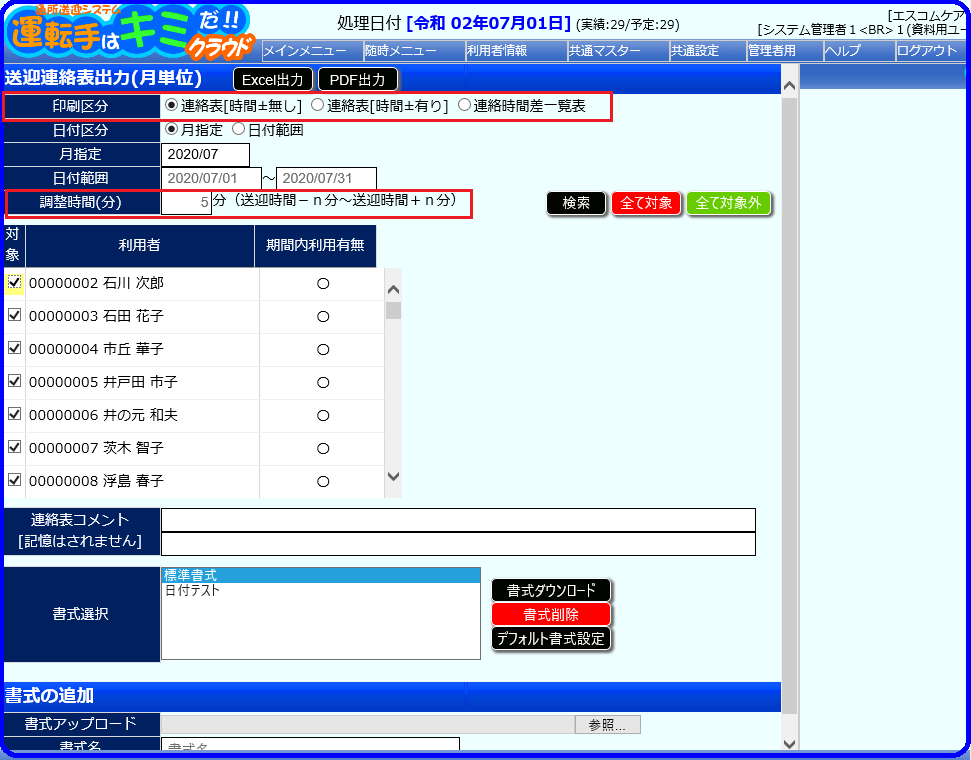
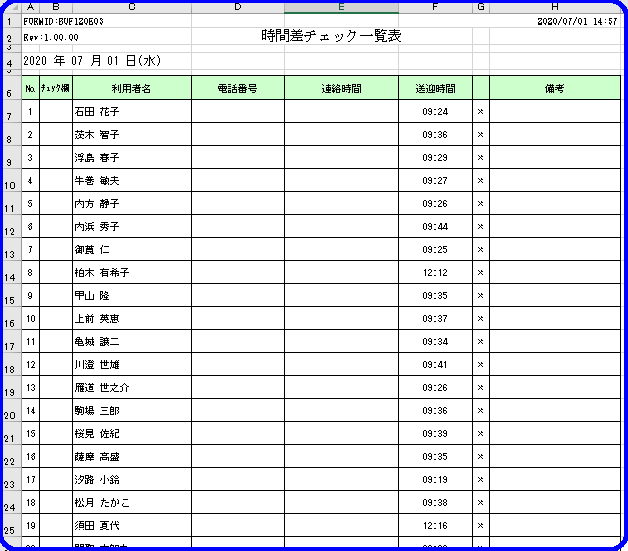
2、出力する日付の範囲を設定します。「月指定」「日付範囲」の選択により日付を入力できる箇所が変わります。
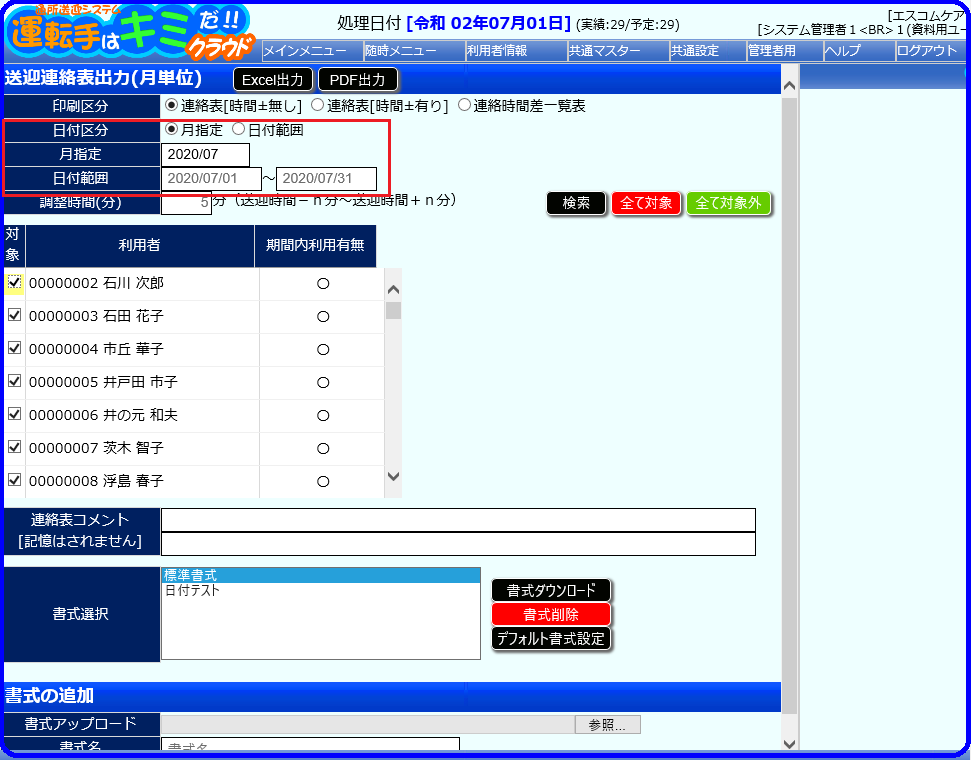
3、出力するまでの操作は「週単位」の「3・4」と同じ手順です。
「利用者情報」で設定をした利用曜日の日付が「サービス日」に表示され、送迎表が作成されている日に送迎時間が表示されます。
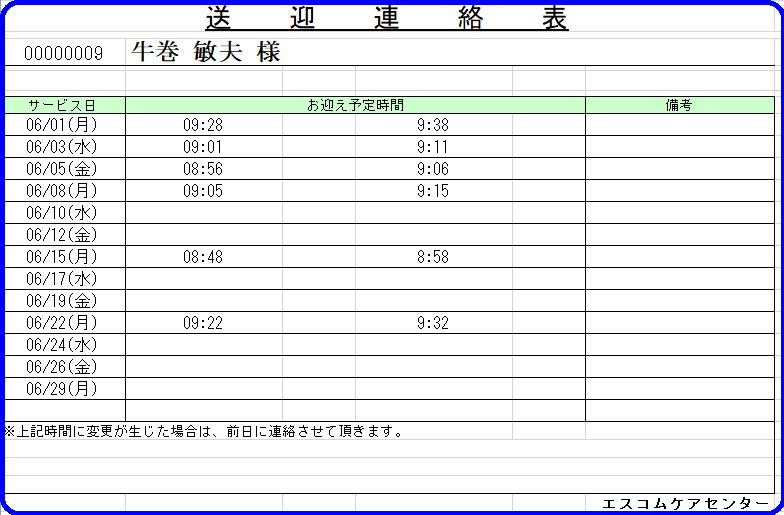
※Excelは、米国Microsoft Corporationの、米国およびその他の国における登録商標または商標です。